Cara Memperbaiki MRT.Exe High Disk dan CPU Penggunaan di Windows PC
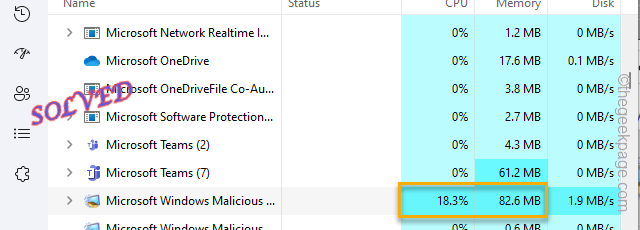
- 4836
- 1177
- Dominick Barton
Apakah MRT memakan sejumlah besar sumber daya disk dan CPU di komputer Anda? Itu bukan infeksi malware atau komputer. Memang, itu sebaliknya. MRT atau alat penghapusan perangkat lunak berbahaya adalah alat yang dirancang oleh Microsoft untuk mendeteksi malware atau trojan yang menghilangkan apa pun di mesin windows Anda. Ini sebenarnya adalah versi primitif dari aplikasi Windows Security, yang dirancang untuk berjalan di Windows 7. Ikuti solusi ini untuk mencapai resolusi dengan cepat.
Solusi -
1. Hal pertama yang harus Anda periksa apakah pemindaian MRT sedang berlangsung atau tidak. Biasanya, saat MRT memindai, itu akan menggunakan jumlah CPU dan daya disk yang lebih tinggi.
Jika itu masalahnya, yang dapat Anda lakukan hanyalah menunggu proses pemindaian selesai.
2. Anda bisa mengulang kembali sistem Anda. Setelah memulai kembali sistem, Anda tidak akan melihat
Daftar isi
- Perbaiki 1 - Uji malware
- Perbaiki 2 - Akhiri Proses MRT
- Perbaiki 3 - Gunakan Windows Security
- Perbaiki 4 - Unduh & Jalankan MRT terbaru
Perbaiki 1 - Uji malware
Periksa lokasi file yang sebenarnya. Itu harus ditempatkan di Sistem32 direktori.
1. Pada awalnya, gunakan Menangkan Kunci+X kunci bersama untuk menarik menu konteks.
2. Lalu, ketuk "Pengelola tugas”Untuk membuka utilitas itu.
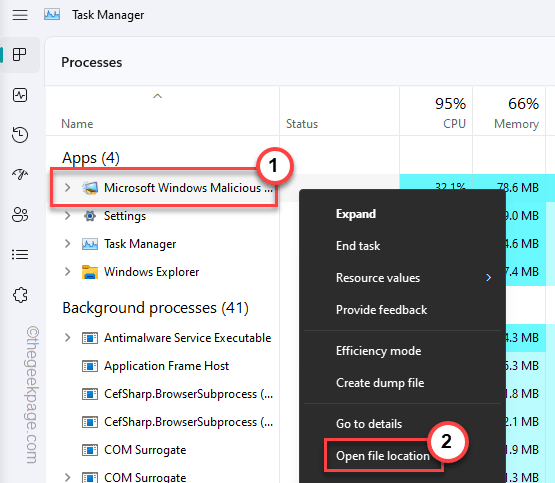
3. Saat manajer tugas muncul di layar Anda, cari “Alat Penghapusan Perangkat Lunak Malicious Microsoft WindowsProses yang memakan sumber daya dalam jumlah tinggi.
4. Lalu, klik kanan itu dan ketuk "Buka Lokasi File“.
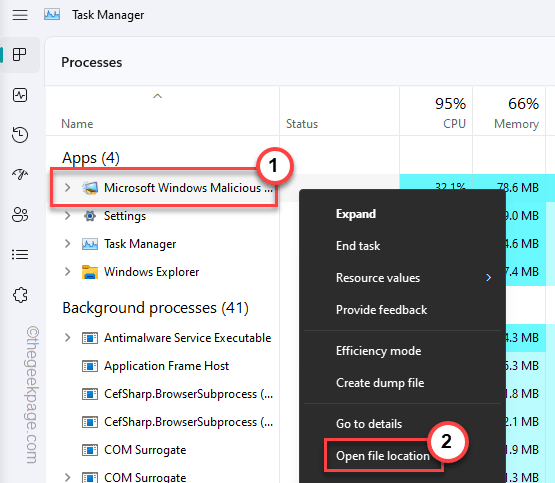
Sekarang, lokasi alat akan terbuka. Jadi, periksa apakah ada di sini -
C: \ Windows \ System32
Jika bukan itu masalahnya, dan Anda menemukannya di lokasi lain, itu sendiri bisa menjadi malware.
Meskipun sebagai alat tersedia dalam versi portabel, itu bisa di lokasi lain. Namun, gunakan solusi kedua untuk berhenti dan menyingkirkannya.
Perbaiki 2 - Akhiri Proses MRT
Proses termudah adalah membunuh alat MRT dari manajer tugas. Ini akan langsung mengakhiri proses pemindaian dan membebaskan CPU, disk, dan sumber daya yang ditempati lainnya.
1. Jika Anda menekan Ctrl+Shift+ESC hotkeys bersama, Anda dapat langsung membuka Pengelola tugas.
2. Sekarang, di halaman Task Manager, cari “Alat Penghapusan Perangkat Lunak Malicious Microsoft Windows" proses. Anda mungkin menemukannya di Aplikasi latar belakang bagian.
3. Setelah Anda menemukannya, ketuk kanannya dan ketuk "Tugas akhir“Untuk Membunuhnya.
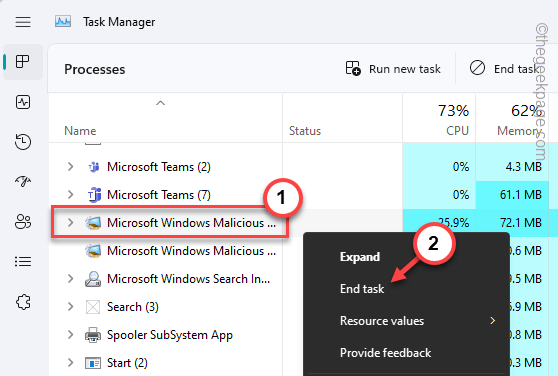
Setelah membunuh prosesnya, Anda tidak akan menghadapi masalah lagi.
Perbaiki 3 - Gunakan Windows Security
Hal lain yang dapat Anda lakukan adalah menggunakan Windows Security untuk membersihkan komputer Anda.
1. Cukup ketuk Kunci Windows Dan S kunci untuk memunculkan kotak pencarian.
2. Lalu, ketik "Keamanan Keamanan"Di kotak pencarian.
3. Selanjutnya, klik "Windows Security”Untuk membuka utilitas keamanan windows.
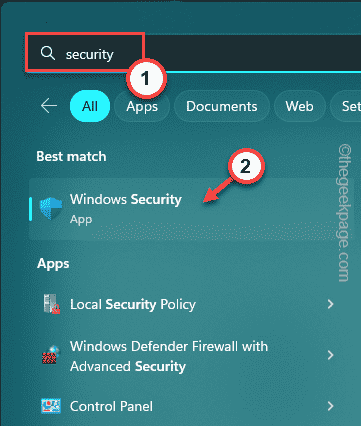
4. Ketika halaman Windows Security terbuka, klik "Perlindungan Virus & Ancaman“Untuk mengakses itu.
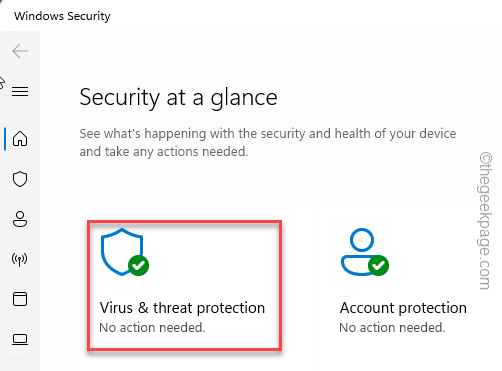
5. Di halaman berikutnya, Anda akan melihat beberapa pengaturan yang terkait dengan layanan perlindungan.
6. Lalu, ketuk "Opsi pemindaian“Untuk mengakses itu.
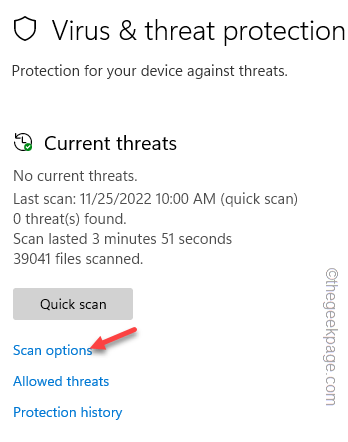
5. Selanjutnya, pilih "Memindai keseluruhan”Di halaman Pengaturan.
6. Setelah itu, klik "Memindai sekarang”Untuk memindai file komputer untuk virus, dan malware.
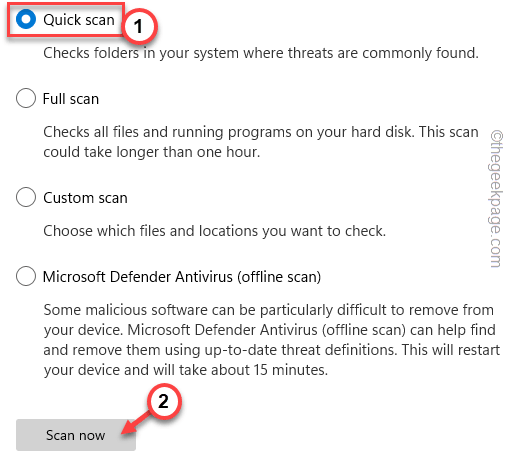
Sekarang, semua file Anda akan diperiksa. Dengan cara ini, Windows Security akan mengidentifikasi file yang terpengaruh dan akan meminta penghapusannya.
Perbaiki 4 - Unduh & Jalankan MRT terbaru
Anda harus mengunduh dan menjalankan alat MRT terbaru untuk memindai file di komputer Anda.
1. Buka Pengelola tugas Dari menu konteks.
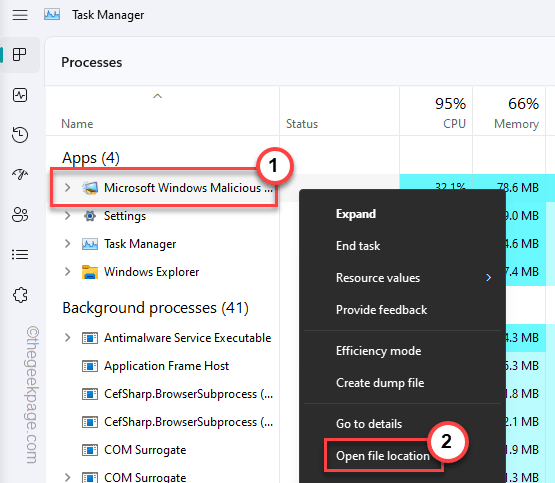
2. Ketika halaman Task Manager muncul, temukan “Alat Penghapusan Perangkat Lunak Malicious Microsoft Windows" proses.
3. Lalu, klik kanan dan ketuk "Buka Lokasi File“.
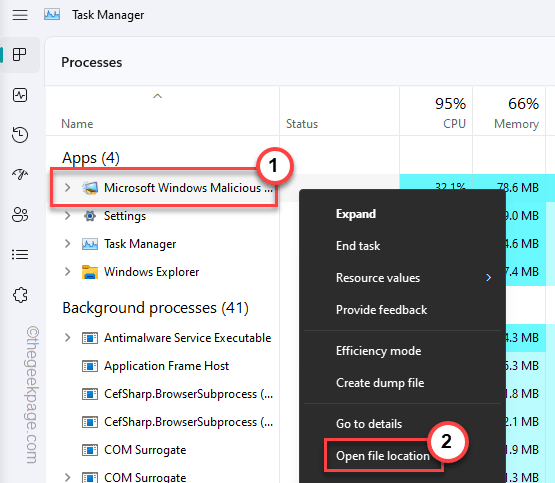
4. Setelah Anda mengidentifikasi lokasi, minimalkan file explorer. Kembali ke Pengelola tugas.
5. Di sini, ketuk-ketuk dengan benar proses MRT yang sama dan bunuh.
6. Sekarang, gulir ke bawah dan cari lebih banyak Perangkat lunak berbahaya Microsoft Windows-Utas proses terkait dan akhiri juga.
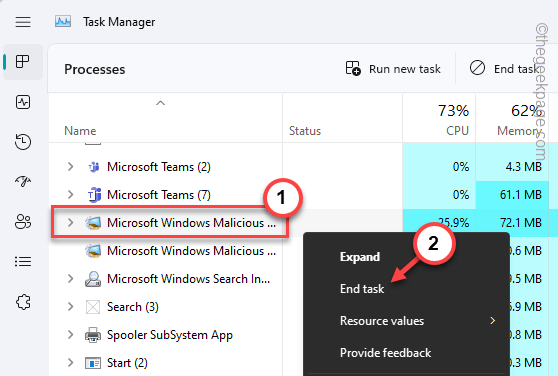
7. Kemudian, kembalilah ke File Explorer lagi.
8. Sekarang, pilih alat MRT dan ketuk "Menghapus“Untuk menghapusnya.
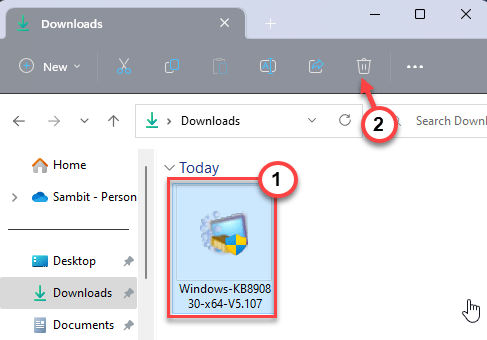
9. Selanjutnya, buka browser dan buka halaman web untuk mengunduh MRT terbaru.
10. Di sana, ketuk "Unduh“.
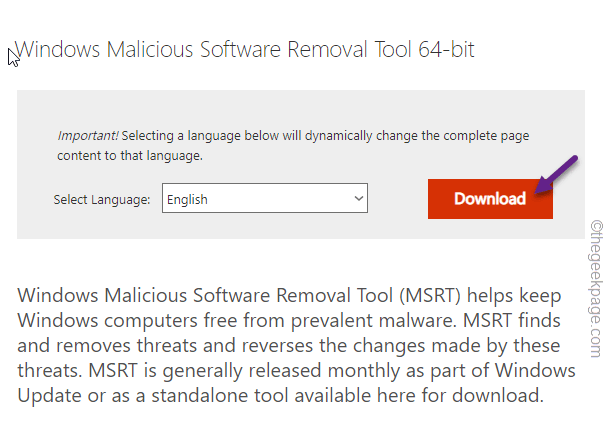
Itu dia! Sekarang, Anda dapat menggunakan alat ini sesuai keinginan Anda. MRT tidak akan makan CPU besar atau sumber daya disk.
- « Beberapa tab yang dibuka di Microsoft Edge pada System Startup Fix
- Cara menonaktifkan alamat email AutoComplete di Gmail »

